
3 métodos sencillos para transferir de iPhone a Android

Después de haber estado usando iPhone durante años, ¿tal vez quieras cambiar a Android y probar algo nuevo? Lo creas o no, es muy probable que te encuentres con el problema de transferir datos del iPhone a Android si has tomado esa decisión. Como los datos del teléfono son muy importantes para las personas hoy en día, no es aconsejable perderlos cuando se cambia a otro teléfono.
En esta guía, aprenderá 3 métodos sencillos sobre cómo transferir de iPhone a Android. Te ayudarán a transferir todos tus datos como contactos, mensajes de texto, fotos, videos, música, aplicaciones, calendarios, etc. desde tu antiguo iPhone al nuevo Android como Samsung Galaxy.
Método 1: Cómo transferir todos los datos del iPhone a Android en 1 clic
Método 2: Cómo transferir de iPhone a Android con Google Drive
Método 3: Cómo transferir de iPhone a Android uno por uno gratis
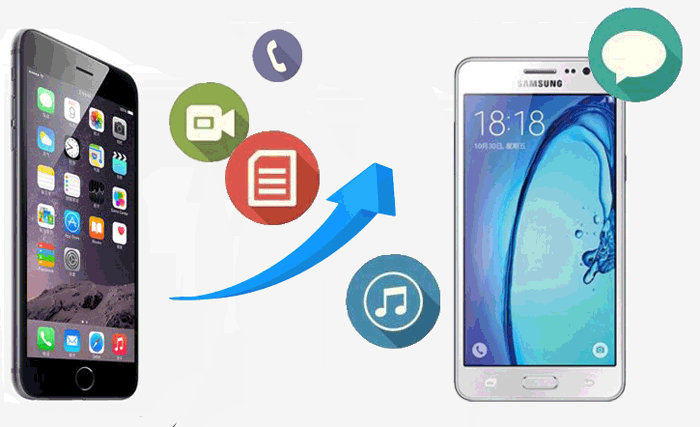
Además, es ampliamente compatible con todas las generaciones de iPhone, iPad, iPod, Samsung, Sony, LG, Huawei, ZTE, Motorola, etc. También son compatibles los últimos iPhone XS Max / XS / XR y Samsung Galaxy S23 / S22 / S21 / S20 / S10 / S10e / S10 Plus.
Aquí está la guía detallada a continuación que le muestra cómo transferir de iPhone a Android paso a paso.
Paso 1: Inicie el programa en la PC
Instale e inicie el programa en su computadora, y verá la interfaz inicial como se muestra a continuación.

Paso 2: Conecta tus dispositivos a la computadora
Conecte sus dispositivos a la computadora con cables USB. Cuando tanto iDevice como el dispositivo Android se conecten correctamente al programa en la computadora, obtendrá una interfaz como se muestra a continuación.

Paso 3: Selecciona los datos que deseas transferir
Los datos que se pueden transferir se presentarán en el panel central. Elija los datos que desea transferir desde iPhone a Android y haga clic en el botón "Iniciar copia" para iniciar la transferencia.

Ver más:
Cómo transferir contactos de iPad a Android (efectivo)
Cómo transferir archivos de Android a iPad - Una guía completa
Error en la actualización del software del iPhone: cómo actualizar a iOS 15 sin problemas
En general, si desea cambiar a Android, es una buena idea hacer una copia de seguridad de todo su iPhone en Google Drive y descargarlo en el nuevo Android. Admite archivos generales como archivo, audio, imágenes, texto y videos. Este método es muy fácil y solo necesita seguir la guía que se presenta a continuación para continuar.
A continuación, te explicamos cómo transferir datos del iPhone a Android:
Paso 1: Descarga e instala la última versión de Google Drive
En primer lugar, debe descargar e instalar la aplicación Google Drive en su dispositivo. Debe asegurarse de que Google Drive sea la última versión para admitir el cambio de dispositivos de iPhone a Android con sus nuevas funciones relacionadas.
Paso 2: Ejecute la aplicación Google Drive e inicie sesión con la cuenta de Gmail
Abre la aplicación en tu iPhone e inicia sesión con tu cuenta de Gmail. Luego verá el menú de tres puntos que se encuentra en la parte superior izquierda. Haz clic en él y desde allí vas a "Configuración" > "Copia de seguridad".
Paso 3: Seleccione los datos requeridos y comience a transferir
Google Drive elegirá automáticamente crear la copia de seguridad de los datos de su iPhone. Puede optar por eliminar cualquier categoría de los datos que no desee transferir tocando el control deslizante azul. Después de eso, haga clic en el botón "Iniciar copia de seguridad" y sus datos se transferirán automáticamente al almacenamiento en la nube.
Consejos: Puede pausar el proceso de transferencia y continuarlo más tarde en cualquier momento. ¿Qué pasa si la copia de seguridad de Google no funciona en Android? Aprende cómo solucionarlo aquí.
Paso 4: Inicia sesión en la misma cuenta de Google Drive en Android
Ahora puede iniciar sesión en la misma cuenta de Google Drive en su Android. Luego, verá que todas las fechas transferidas desde su iPhone ahora parecen sanas y salvas. Solo necesita sincronizar los datos de su Android y luego todos los datos se mueven del iPhone a Android.

Aunque este método es fácil, puede llevar horas completar el proceso de copia de seguridad. El tiempo que cuesta depende de la cantidad de datos que necesites para pasar a Android. Por lo tanto, si tiene una gran cantidad de datos esperando la transferencia, este método puede no parecer conveniente.
Mira esto:
¿Tu iPhone muestra una ubicación incorrecta? Que no cunda el pánico. Puedes resolver este problema a través de estos 5 métodos viables.
¿PokeGo++ sigue funcionando? ¿Y cómo puedes descargarlo en tu iPhone o teléfono Android? No te preocupes. Encontrarás todas las respuestas en este post.
De hecho, es difícil encontrar una herramienta ideal que pueda transferir todos sus datos de iPhone a Android a la vez. Es por eso que le recomiendo encarecidamente la transferencia móvil Coolmuster. Sin embargo, el método a elegir depende de ti. Si prefieres transferir varias categorías de datos, puedes consultar esta guía. Te enseña cómo mover los datos de tu iPhone a Android uno por uno.
#1. Transferir aplicaciones de iPhone a Android
#2. Transferir contactos de iPhone a Android
#3. Transfiere mensajes de texto de iPhone a Android
#4. Transfiere fotos de iPhone a Android
#5. Transfiere video y música desde iPhone a Android
#6. Transferir calendarios de iPhone a Android
Las aplicaciones no se pueden mover de iPhone a Android directamente, ya que tienen diferentes formatos en estos dos dispositivos. Por lo tanto, las aplicaciones de iPhone no funcionan en Android. Sin embargo, muchas aplicaciones de iPhone tienen su versión Android correspondiente y puedes descargarlas desde Google Play Store.
En tu Android, busca Google Play en Internet y luego busca las aplicaciones que usas en el iPhone. Simplemente descárgalos en Android si hay uno y puedes comenzar a usarlos.
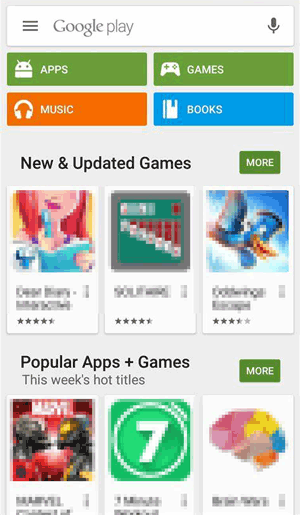
Aunque Apple ha eliminado la conveniencia en las versiones más recientes de iTunes, aún puede transferir sus contactos de iPhone a Android usando iCloud.
Pasos:
1. En tu iPhone, activa Contactos en "Ajustes" > "iCloud".
2. Inicia sesión con tu cuenta de iCloud.
3. En la página de iCloud, deje que su iPhone sincronice sus contactos con iCloud.
4. En la computadora, exporte sus contactos de iCloud a un archivo VCF y luego impórtelo a su cuenta de Google.
5. Deja que tu cuenta de Google sincronice tus contactos con tu Android.
Obtén más información sobre las formas de transferir contactos entre Android y iPhone >>
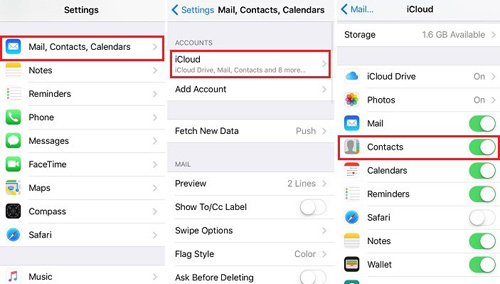
Actualmente no es posible transferir iMessages desde iPhone a Android sin usar una herramienta de terceros. Así que puedes probar la aplicación gratuita iSMS2droid, así como iTunes.
Estos son los pasos:
1. Conecte su iPhone a la computadora mediante un cable USB. Abra iTunes y haga clic en "Hacer copia de seguridad ahora" para hacer una copia de seguridad de su iPhone en la computadora.
2. Conecte su Android a la computadora de la misma manera. A continuación, copia el archivo de copia de seguridad de iTunes en la tarjeta SD de tu Android.
3. Descargue la aplicación iSMS2droid en Android. Ábrelo y elige "Seleccionar base de datos de SMS de iPhone". A continuación, elija los mensajes y conviértalos en un archivo XML.
4. Descargue e instale SMS Backup &Restore en Android. Con la ayuda de él para restaurar el SMS de su iPhone en un archivo XML a la base de datos de SMS Android.
Más información sobre las soluciones para transferir mensajes de texto desde iPhone a Android >>

La forma más fácil de transferir fotos desde iPhone a Android es usando cables USB.
Pasos:
1. Conecte ambos dispositivos a la computadora con cables USB
2. Abra la carpeta de su iPhone en la computadora. Busque "Almacenamiento interno" > "DCIM".
3. Elige las fotos deseadas y cópialas en la tarjeta SD de tu Android.
Nota: Este método se utiliza para tratar con fotos en iPhone Camera Roll. En cuanto a las fotos en la Biblioteca de fotos, necesita la ayuda de herramientas de terceros. Obtenga más métodos sobre cómo transferir fotos de iPhone a Android >>
En cuanto a este propósito de transferencia, iTunes también es su fiel asistente.
Pasos:
1. Conecte ambos dispositivos a la computadora con cables USB.
2. Abre iTunes. Haga clic en su iPhone y elija "Transferir comprado" para que la música y los videos de su iPhone se transfieran a iTunes.
3. Busque la carpeta multimedia de iTunes en la computadora.
4. Elige la música y los vídeos que quieras y cópialos en tu tarjeta SD Android.
Más información sobre las formas de transferir vídeos de iPhone a Android >>
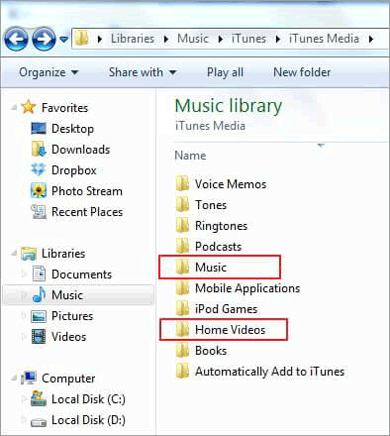
La mejor manera de transferir calendarios de iPhone a Android sigue siendo Google Drive.
Pasos:
1. Ejecute Google Drive en la computadora.
2. En el menú, busque el icono de ajustes y elija "Copia de seguridad".
3. Elija los datos de calendario deseados y haga clic en el botón "Iniciar copia de seguridad".

Ahora sus calendarios están respaldados en Google Drive. Puedes acceder a él en tu Android vinculado con la misma cuenta de Google.
Conclusión
Absolutamente todos estos métodos están disponibles y pueden ayudarte mucho. Sin embargo, supongo que la mayoría de ustedes desearán transferir todos los datos del iPhone a Android a la vez. Como puede ver, mover datos a Android uno por uno es realmente problemático y requiere mucho tiempo, a menos que sea extremadamente paciente y realmente no tenga nada más que hacer. Sin embargo, en estos tiempos modernos, todo el mundo está ocupado. Por lo tanto, Coolmuster Mobile Transfer es su mejor opción, conveniente y ahorre tiempo. En cuanto a los otros métodos, vale la pena probarlos si tiene ese interés.
Artículos relacionados:
¿Cómo transferir archivos desde iPad a Android Phone?
¿Cómo transferir notas de iPhone a Android?
¿Cómo transferir contactos de dispositivos Android a la computadora?
[Resuelto] Cómo transferir mensajes de texto de Android a iPhone
¿Cómo transferir mensajes de iPhone a iPhone?
4 métodos para transferir datos al iPhone 14/13/12/11/X/8/XR/XS/XS Max





